
Obrigado por fazer o Upgrade
Caso o download não comece automaticamente, por favor, clique na versão do seu sistema operacional:
DOWNLOAD DATAVENIA 32bits ou DOWNLOAD DATAVENIA 64bits
Primeira parte: Instalação
1º Passo: Baixar o DataVenia com aproximadamente 208 MB. Atenção o DataVenia é um programa executável para Windows (.exe) e pode ser impedido por alguns programas de antivírus ou firewall. Caso isso ocorra, favor validar o download.
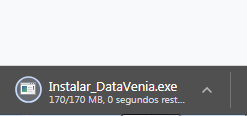
Figura 1: Fazer o download do DataVenia
2º Passo: Iniciar a instalação executando o programa. Caso haja alguma tela de aviso do Windows, clique em “Mais Informações” e depois no botão “Executar assim mesmo“.
 Figura 2: Tela de advertência do Windows 8, 8.1 e 10
Figura 2: Tela de advertência do Windows 8, 8.1 e 10
3º Passo: Ler o Contrato de Licença de uso e garantia limitada e concordar no botão “Eu concordo”.
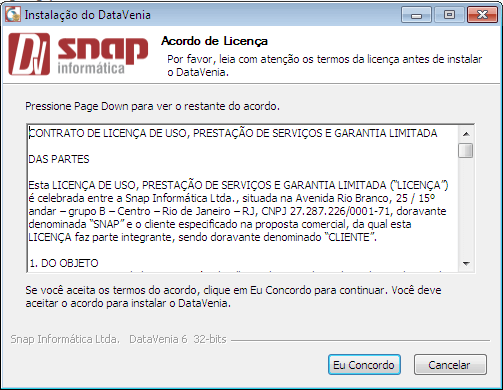
Figura 3: Contrato de Licença de uso e garantia limitada
4º Passo: Selecionar a pasta Destino para a instalação e depois começar a instalação no botão “Instalar”. Recomendamos para suporte futuro a instalação no local padrão (C:\SNAP\DataVenia\).
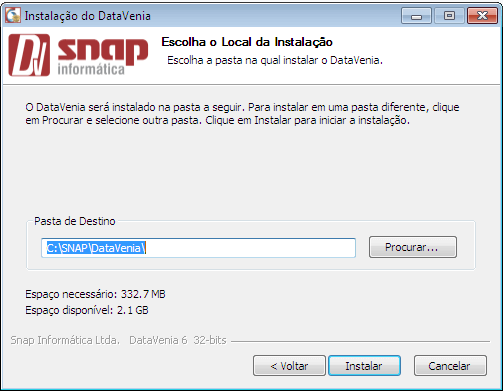
Figura 4: Selecionar a pasta destino
5º Passo: Processo de instalação. Aqui são instalados dos os componentes e requisitos para o correto funcionamento do DataVenia. É necessário acesso ativo a Internet nesse momento. Ao final do processo abrirá uma janela de comando do Windows e a mesma não pode ser fechada. O processo de instalação pode demorar de 3 minutos a 10 minutos, pois depende da velocidade de conexão da Internet e do desempenho do computador.
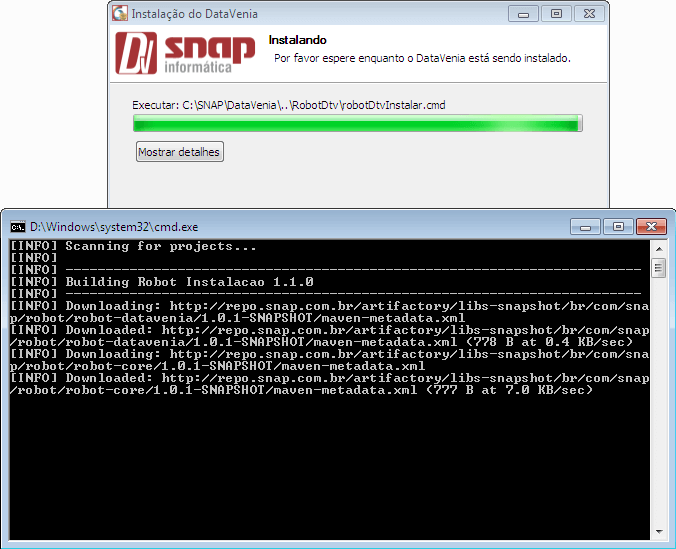
Figura 5: Instalação em andamento
6º Passo: Conclua e abra o DataVenia clicando no botão “Terminar”.
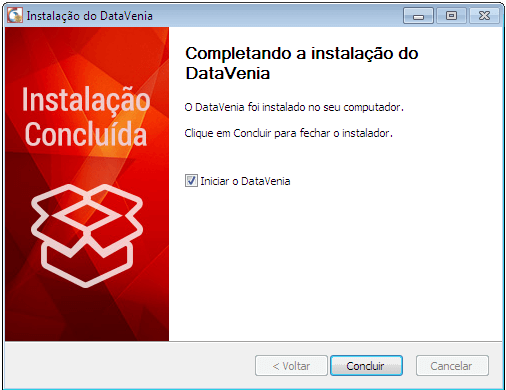
Figura 6: Instalação concluída.
Segunda parte: Cadastro e Consulta do Andamento do Processo
Segunda parte: Cadastro e Consulta do Andamento do Processo
7º Passo: Siga as instruções na tela para acessar todos os recursos do DataVenia, grátis por 15 dias para Advogados e empresas do setor. Permite o cadastro de até 30 processos.
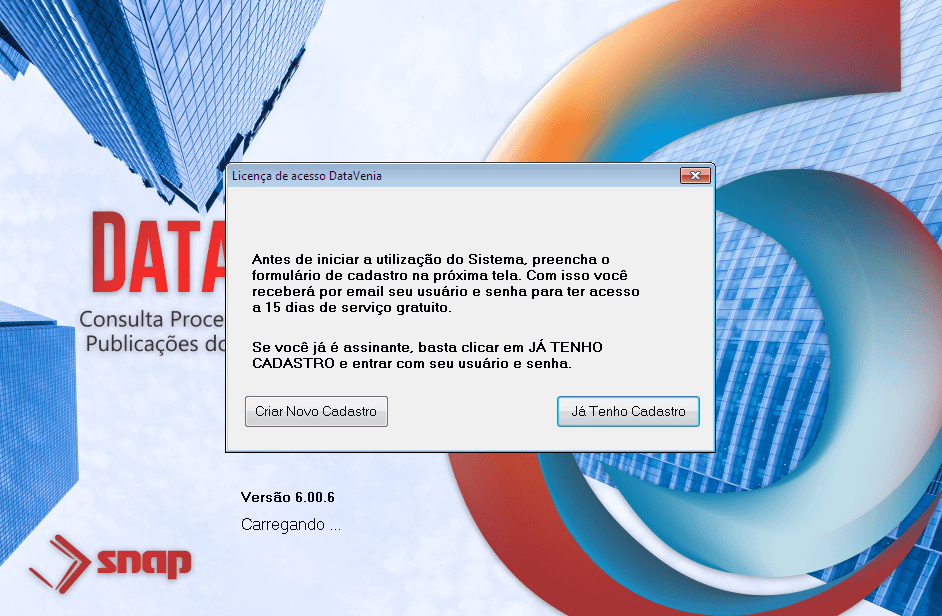
Figura 7: Criar um novo cadastro ou entrar com um existente.
8º Passo: Criar uma Nova Pasta (Segundo ícone a esquerda) para classificar ou organizar seus processos.
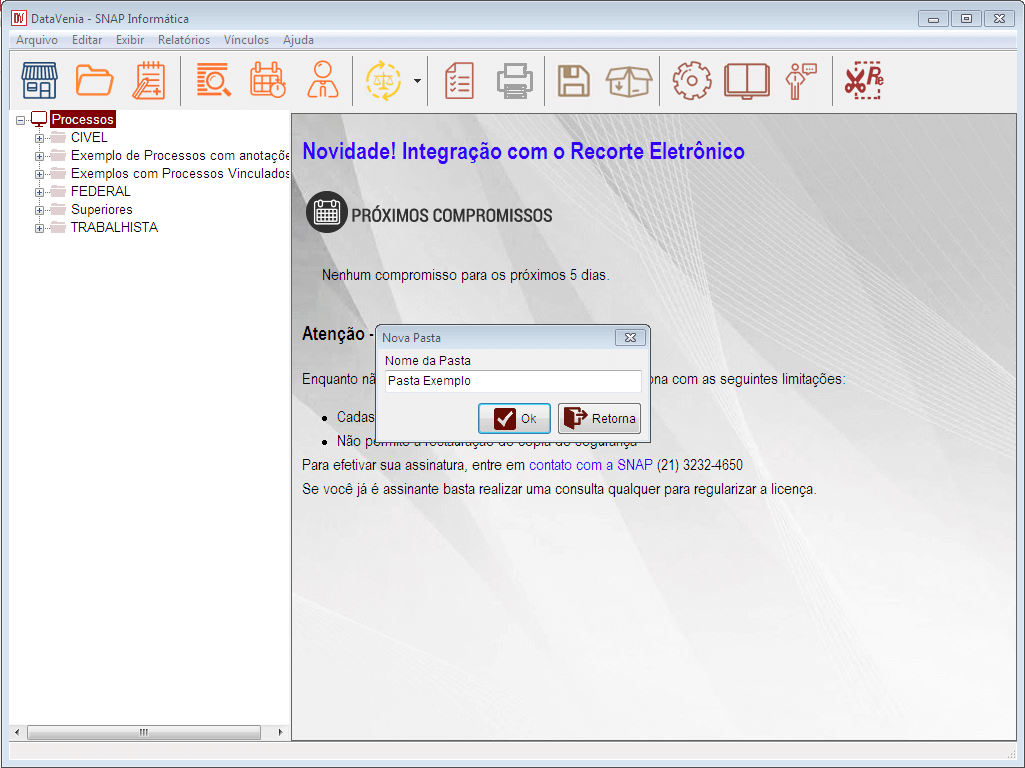
Figura 8: Criar uma Nova Pasta.
9º Passo: Cadastrar um novo processo (terceiro ícone a esquerda).
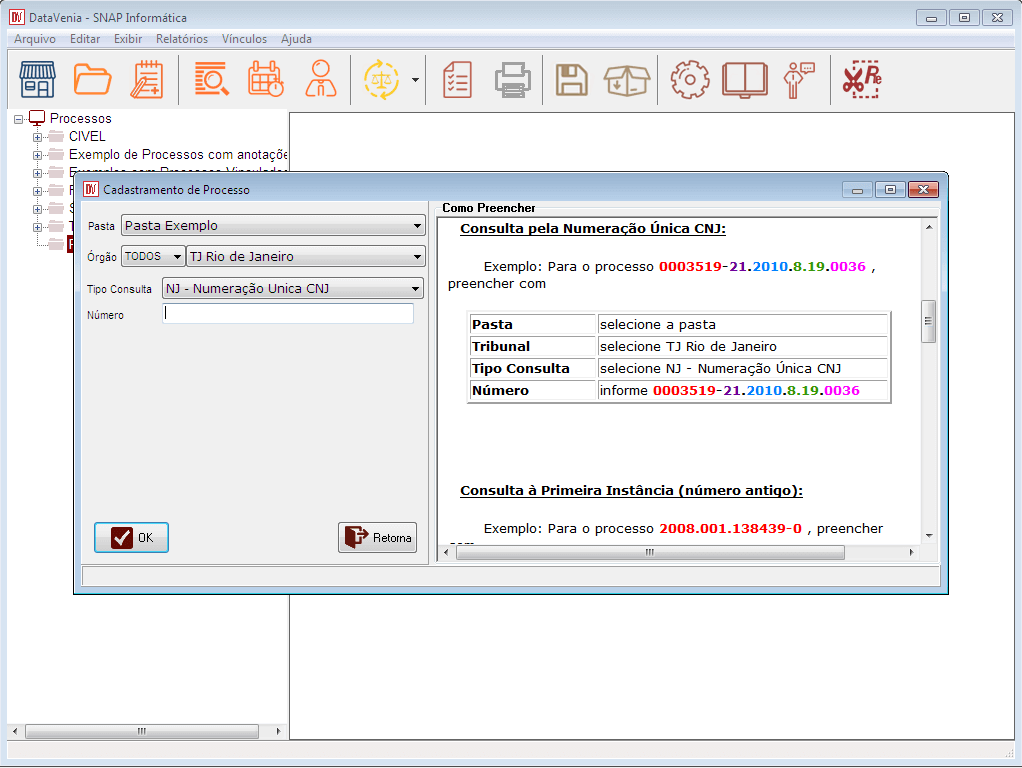
Figura 9: Cadastrar um processo.
10º Passo: Por fim clicar no botão “Atualiza processos” (Ícone de seta para baixo). Selecionar a pasta e o tribunal e clicar no botão “Iniciar”. Aguarde o Consultador do DataVenia Robot terminar e veja o seu processo atualizado clicando na árvore dos processos a esquerda (Os processos atualizados recebem uma marcação especial na árvore).
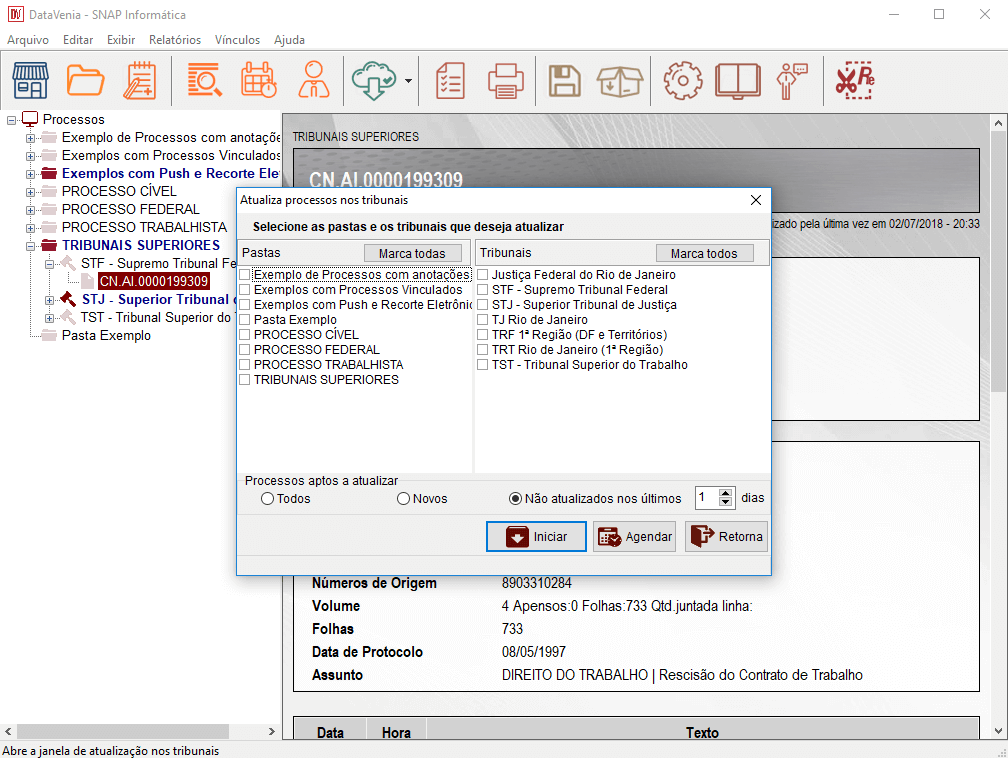
Figura 10: Última etapa, a atualização do processo.
